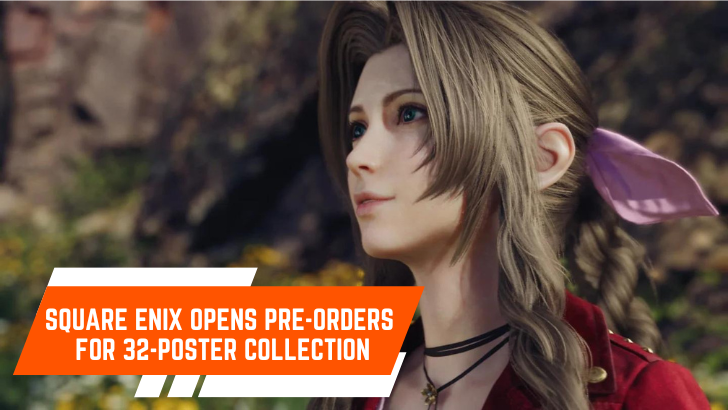သင်၏ Fortnite စွမ်းဆောင်ရည်ကိုအကောင်းမြင်ပါ။ Ultimate PC Settings လမ်းညွှန်
Fortnite ၏တောင်းဆိုမှုသည်စိတ်ရှုပ်ထွေးနေသောနိမ့်ကျသောနှုန်းထားများကို ဦး ဆောင်လမ်းပြပေးနိုင်သည်။ သို့သော်သင်၏ချိန်ညှိချက်များကိုပိုမိုကောင်းမွန်အောင်ပြုလုပ်ခြင်းသည်စွမ်းဆောင်ရည်ကိုသိသိသာသာတိုးတက်စေနိုင်သည်။ ဤလမ်းညွှန်သည်ချောမွေ့။ အပြိုင်အဆိုင်ပိုလန်လူမျိုးအတွေ့အကြုံအတွက်အကောင်းဆုံး PC ချိန်ညှိချက်များကိုအသေးစိတ်ဖော်ပြထားသည်။
ချိန်ညှိချက်များကိုပြပါ
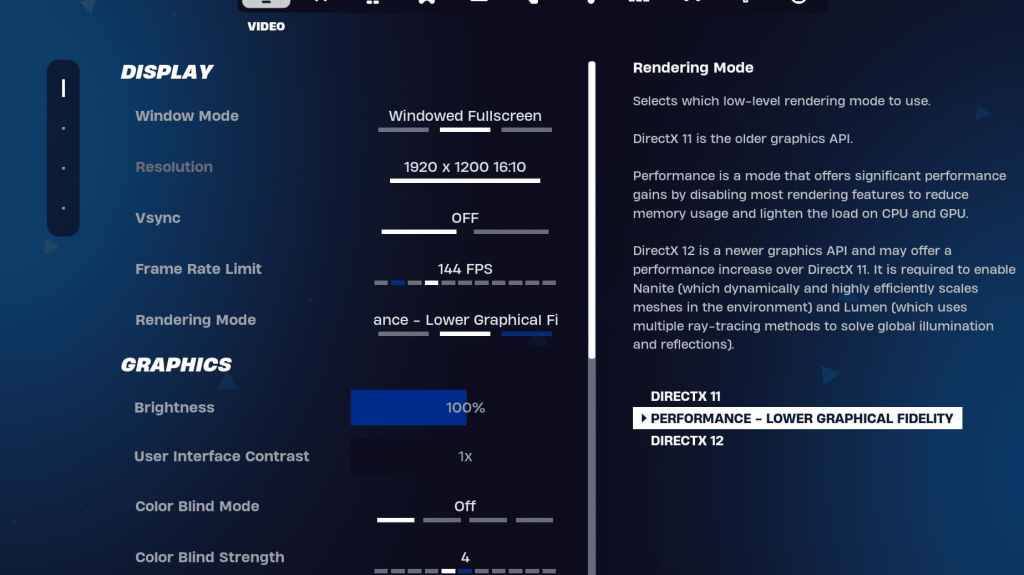
display အပိုင်းသည်စွမ်းဆောင်ရည်ကိုသိသိသာသာသက်ရောက်မှုရှိသည်။ ဒီမှာအကြံပြုထားတဲ့ configuration ပါ။
| နေထွက်ခြင်း | အကြံပြုသည် |
|---|---|
| Window Mode | Fullscreen (အကောင်းဆုံးစွမ်းဆောင်ရည်); 0 င်းဒိုးမျက်နှာပြင်အပြည့်အစုံ (မကြာခဏ alt-tabbing အတွက်) |
| ဆုံးဖြတ်ချက် | ဇာတိစောင့်ကြည့်လေ့လာခြင်း (ဥပမာ - 1920x1080) ။ အနိမ့်ဆုံး PCs များအတွက်လျှော့ချ။ |
| V- စည်းညှိ | OFF (input ကို lag ကိုလျှော့ချ) |
| ကန့်သတ်ကန့်သတ် | Refresh Rate ကိုစောင့်ကြည့်လေ့လာခြင်း (ဥပမာ - 144Hz, 240Hz) |
| rendering mode ကို | စွမ်းဆောင်ရည် (အမြင့်ဆုံး FPS) |
Rendering Modes ရှင်းပြသည် -
Fortnite သည်စွမ်းဆောင်ရည်ကိုကမ်းလှမ်းသည်, DirectX 11 နှင့် DirectX 12 Rendering Modes တို့ကိုပေးသည်။ DirectX 11 သည်တည်ငြိမ်ပြီး DirectX 12 သည် Graphsics Options နှင့်အတူအသစ်စက်စက်စွမ်းဆောင်ရည်ရရှိနိုင်သောစွမ်းဆောင်ရည်ရရှိစေသည်။ သို့သော်အများဆုံး fps နှင့်အနည်းဆုံး input lag lag အတွက် Performance Mode သည်ပရော်ဖက်ရှင်နယ်ကစားသမားများအနေဖြင့်နှစ်သက်ဖွယ်ကောင်းသောရွေးချယ်မှုဖြစ်သည်။
ဂရပ်ဖစ်ဆက်တင်များ
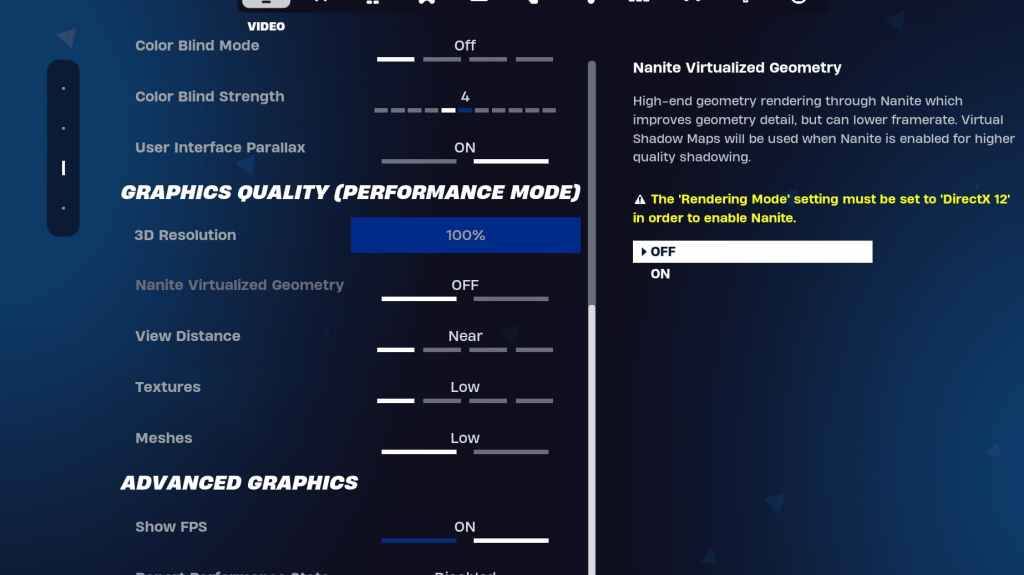
ဂရပ်ဖစ်ဆက်တင်များသည်အမြင်အာရုံအရည်အသွေးနှင့်စွမ်းဆောင်ရည်ကိုတိုက်ရိုက်သက်ရောက်သည်။ ပိုမိုမြင့်မားသော frame rates များအတွက်အောက်ပိုင်းအရင်းအမြစ်အသုံးပြုမှုကို ဦး စားပေး။
| နေထွက်ခြင်း | အကြံပြုသည် |
|---|---|
| အရည်အသွေး Preset | နိမ့်သော |
| aliasing aliasing & super resolution | Off / Low |
| 3D resolution | 100% (အနိမ့်ဆုံးကွန်ပျူတာများအတွက် 70-80%) |
| Nanite virtual Geometry (DX12) | သွား |
| အရိပ် | သွား |
| ကမ္ဘာလုံးဆိုင်ရာအလင်း | သွား |
| ရောင်ပြန်ဟပ်မှုများ | သွား |
| ကြည့်ရှုပါ | မော်ကသာ |
| ထစ် | နိမ့်သော |
| အကျိုးသက်ရောက်မှုများ | နိမ့်သော |
| အပြောင်းအလဲနဲ့ | နိမ့်သော |
| ဟာ့ဒ်ဝဲ Ray ခြေရာခံ | သွား |
| Nvidia Littletteny Mode (NVIDIA GPU) | + တိုးမြှင့် |
| FPS ကိုပြပါ | အပေါ် |
ဂိမ်းချိန်ညှိချက်များ

ဂိမ်းချိန်ညှိချက်များသည် fps မဟုတ်ဘဲ Gameplay ကိုသက်ရောက်မှုရှိသည်။ သင့်ရဲ့ preference ကိုစိတ်ကြိုက်ပြုပြင်ပါ,
- လှုပ်ရှားမှု - အလိုအလျောက်တံခါးပေါက်များ - On; အလိုအလျောက် run ရန်နှစ်ချက်နှိပ်ပါ။ (Controllers)
- တိုက်ခိုက်ရေး: SWAP PUTUP ကိုကိုင်ထားပါ။ ပစ်မှတ်ထား TOGGLE: ပုဂ္ဂိုလ်ရေးကြိုက်နှစ်သက်ရာ; Auto Pickup လက်နက်များ - အပေါ်
- အဆောက်အ ဦး: တည်ဆောက်ခြင်းရွေးချယ်မှုကိုပြန်လည်သတ်မှတ်ခြင်း, Pre-Edit option ကိုပိတ်ပါ။ Turbo အဆောက်အ ဦး: OFF; အလိုအလျောက်အတည်ပြုသည့်တည်းဖြတ်မှု - ကိုယ်ပိုင် ဦး စားပေးမှု, ရိုးရှင်းသောတည်းဖြတ်ခြင်း - ပုဂ္ဂိုလ်ရေးကြိုက်နှစ်သက်မှု, ရိုးရှင်းသောတည်းဖြတ်ရန်ကိုအသာပုတ်ပါ။
အသံချိန်ညှိချက်များ
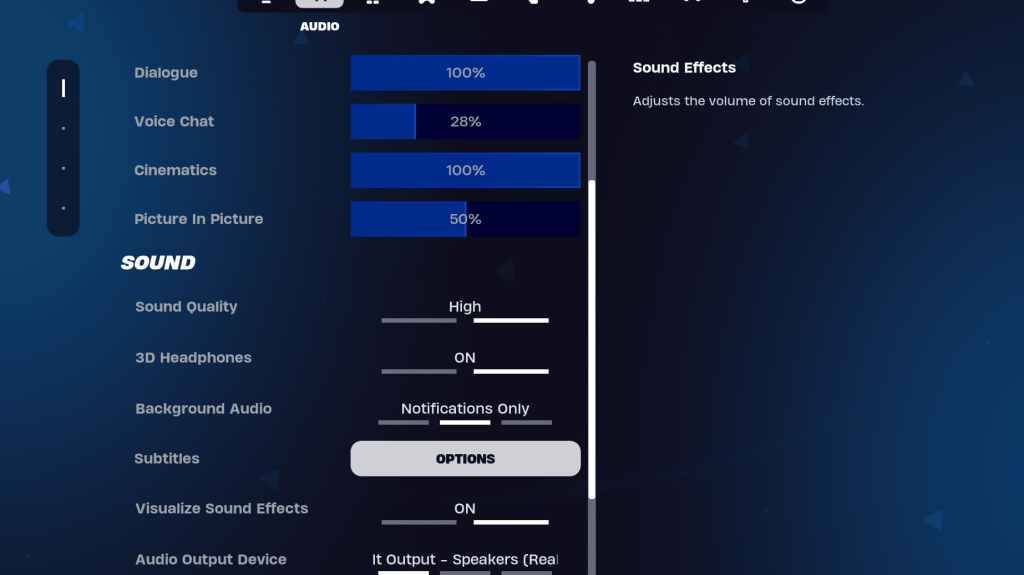
အသံကောင်းသောအသံသည်အလွန်အရေးကြီးသည်။ 3D နားကြပ် (လိုက်လျောညီထွေဖြစ်အောင်စမ်းသပ်ခြင်း) ကိုဖွင့်ခြင်းနှင့်တိုးမြှင့်ခြင်းဆိုင်ရာအသိအမြင်အတွက်အသံအကျိုးသက်ရောက်မှုများကိုမြင်ယောင်ကြည့်ပါ။
keyboard နှင့် mouse settings:
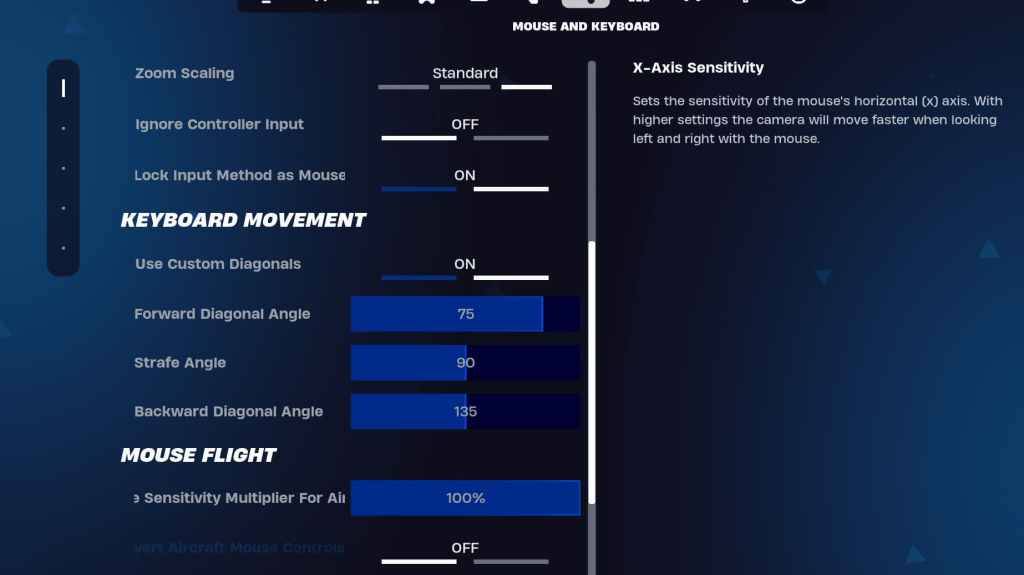
Sensitivity နှင့် Mouse နှင့် Keyboard Controls tabs များတွင် sensitivity နှင့် keybind များကို configure လုပ်ပါ။ x / y sensitivity ကို (45-60%) ကိုချိန်ညှိခြင်း, 9-60%), scope sensitivity (45-60%), အကောင်းဆုံးလှုပ်ရှားမှုများအတွက်ချိန်ညှိထောင့်များနှင့်အတူစိတ်ကြိုက်ထောင့်ဖြတ်များကိုအသုံးပြုပြီးစဉ်းစားပါ။
ဤချိန်ညှိချက်များကိုအကောင်အထည်ဖော်ခြင်းအားဖြင့်သင်၏ 0 ယ်ယူမှုစွမ်းရည်ကိုသိသိသာသာတိုးတက်စေပြီးပိုမိုချောမွေ့စွာဖြင့်ပိုမိုပျော်စရာကောင်းသောဂိမ်းကစားခြင်းအတွေ့အကြုံကိုခံစားရမည်။ အချို့သောချိန်ညှိချက်များသည်ပုဂ္ဂလဒိ ive ်ဌာန်ရှိကြောင်းသတိရပါ။